访问u盘提示没有权限怎么解决,u盘无权访问的解决方法
更新时间:2017-06-11 09:06:43作者:ujiaoshou
在我们利用u盘从计算机中拷贝文件的时候弹出提示“需要管理员权限”,这是怎么回事呢?访问u盘提示没有权限怎么解决?今天,小编在这就教大家通过u盘属性设置来解决没有访问权限的问题。
具体的设置方法:
1、u盘连接上电脑,然后在我的电脑中找到u盘图标,鼠标右键点击它选择“属性”,如下图所示:
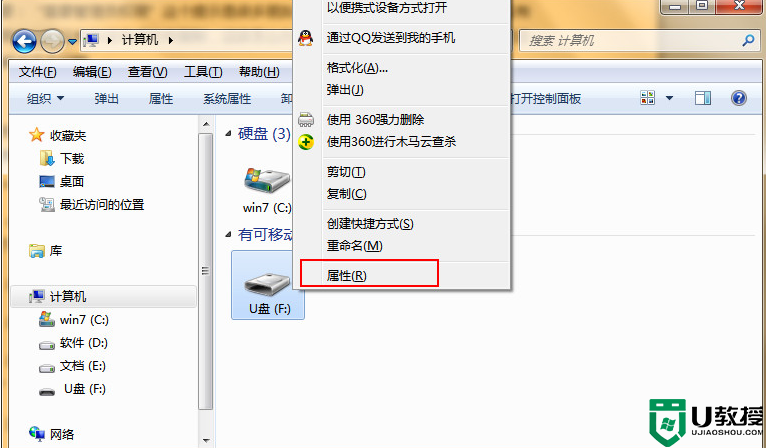
2、在u盘属性中,选择“安全”选项卡,然后点击“高级”按钮,如下图所示:
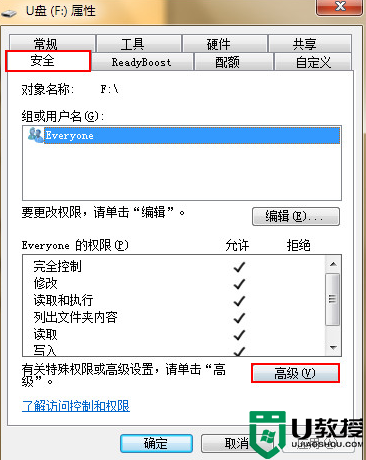
3、在高级安全设置中,切换到“所有者”选项卡,点击“编辑”按钮,如下图所示:
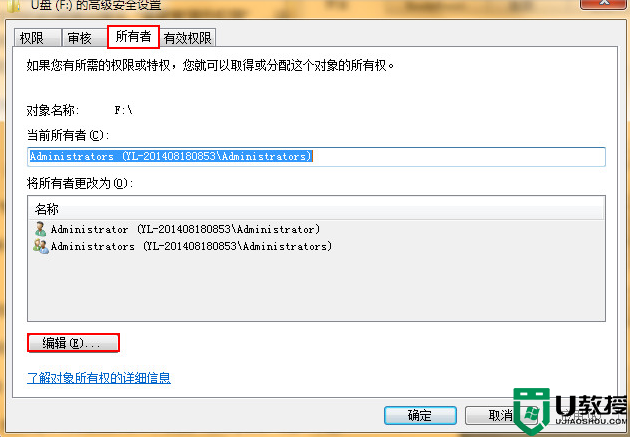
4、在所有者的属性中,将“替换子容器和对象的所有者”选项勾选,点击“应用-确定”按钮,如下图所示:
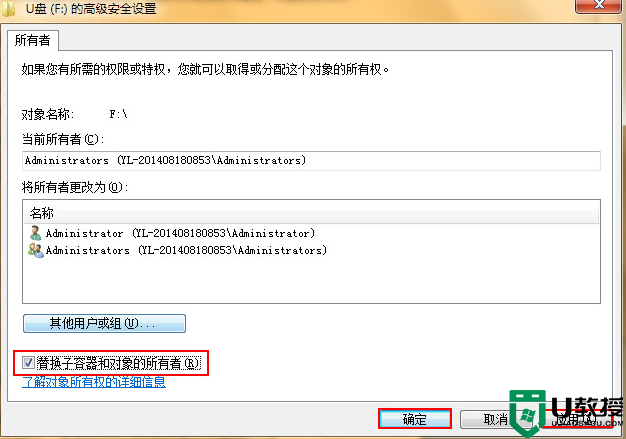
5、回到u盘的属性中,选择安全选项卡中的“编辑”按钮,如下图所示:
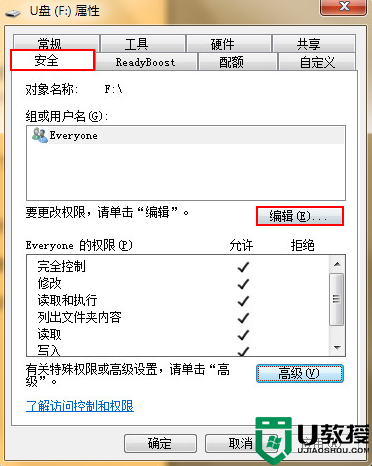
6、点击“添加”按钮,如下图所示:
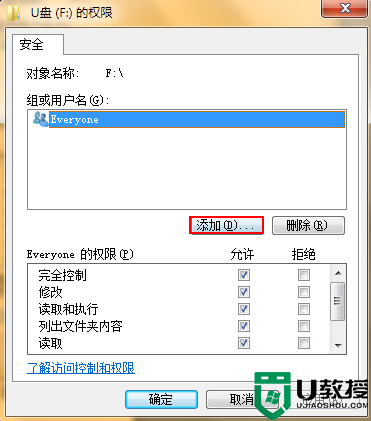
7、在选择用户和组窗口中,点击“高级”选项,如下图所示:
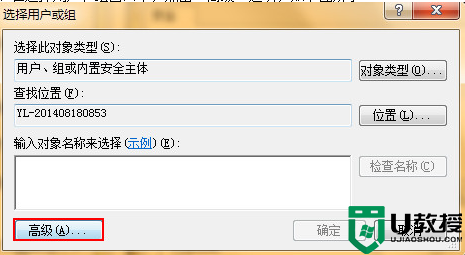
8、此时点击“立即查找”按钮,然后在下方的搜索结果中找到“Everyone”用户,选择它,最后点击“确定”按钮,如下图所示:
以上就是访问u盘提示没有权限怎么解决的全部内容,还有其他的电脑系统源的使用的疑问的话,或者需要自己一键u盘启动盘装系统的话,欢迎上u教授官网查看相关的教程。
- 上一篇: 优盘占用资源大怎么解|优盘占用cpu过大的解决方法
- 下一篇: u盘一般能用几年 u盘能用多长时间
访问u盘提示没有权限怎么解决,u盘无权访问的解决方法相关教程
- u盘拒绝访问没有读取权限怎么解决 电脑插u盘拒绝访问权限怎么办
- U盘拷贝时没有访问权限的解决方法
- u盘拒绝访问显示你没有权限查看怎么解决
- 权限问题导致U盘无法访问的解决方法
- u盘无法访问怎么解决 U盘无法访问的处理方法
- winpe访问不了u盘怎么办,winpe无法访问u盘的解决方法
- 如何解除u盘拒绝访问 解除u盘拒绝访问权限设置方法
- u盘位置不可用拒绝访问怎么解决 u盘拒绝访问无法访问解决方法
- u盘拒绝访问怎么办?解决U盘拒绝访问的方法
- 电脑插u盘显示无法访问拒绝访问解决方法
- u盘下载歌曲怎么改成mp3格式
- u盘怎么格式化
- 为什么一打开u盘就让格式化
- 如何实现U盘低格
- U盘有病毒怎么办
- U盘提示格式化怎么修复

